Windows Defender tidak berfungsi? 7 pembetulan untuk dicuba

- 4370
- 329
- Clay Weber
Windows Defender Microsoft memastikan PC anda selamat dari pelbagai ancaman. Sekiranya alat ini berhenti berfungsi, mesin anda menjadi terdedah kepada pelbagai jenis virus dan perisian hasad. Inilah cara menyelesaikan masalah dengan pertahanan.
Salah satu sebab yang sama pertahanan berhenti bekerja ialah anda menggunakan program antivirus pihak ketiga. Sebab lain termasuk fail sistem rasuah, versi Windows yang usang, dan banyak lagi. Kami akan membimbing anda melalui langkah -langkah untuk mendapatkan pertahanan yang bekerja di komputer anda.
Isi kandunganNota: Secara amnya, menggunakan lebih daripada satu aplikasi antivirus penuh bukan idea yang baik (dan paling tidak akan berfungsi dengan betul jika anda mencuba). Walau bagaimanapun, anda boleh menggunakan beberapa aplikasi antimalware (seperti malwarebytes) bersama -sama dengan Windows Defender untuk menaikkan pertahanan anda.
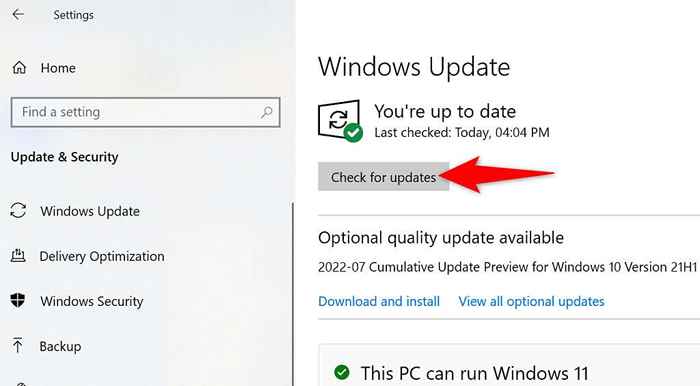
- Pasang kemas kini yang ada.
- Mulakan semula PC anda.
2. Tetapkan semula keselamatan Windows
Apabila Windows Defender tidak berfungsi atau salah laku, menetapkan semula aplikasi keselamatan windows mestilah langkah penyelesaian masalah pertama anda. Ini membantu kerana pertahanan adalah sebahagian daripada keselamatan Windows dan membawa aplikasinya kembali ke nilai kilang menyelesaikan banyak masalah kecil.
Menetapkan semula aplikasi akan membersihkan data yang disimpan aplikasi.
- Buka Mula, Cari Keselamatan Windows, pilih ikon Down-Arrow di sebelah kanan, dan pilih Tetapan Aplikasi.
- Tatal ke bawah halaman dan pilih tetapkan semula.
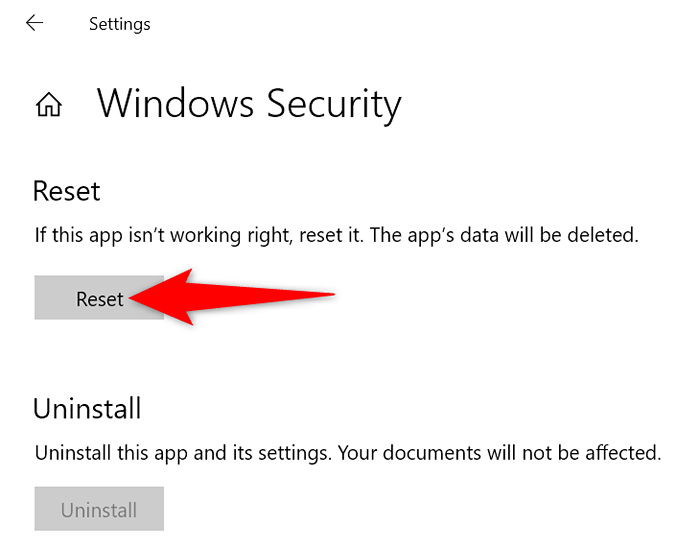
- Pilih Tetapkan semula dengan arahan.
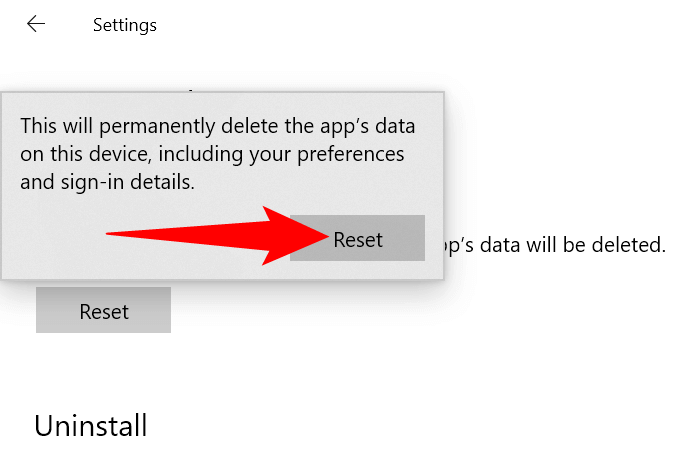
- Mulakan semula PC anda dengan melancarkan Mula, Memilih Ikon Kuasa, dan Memilih Mulakan semula.
- Buka keselamatan Windows dan aktifkan atau jalankan Windows Defender.
3. Nyahpasang program antivirus pihak ketiga
Windows Defender mematikan apabila antivirus pihak ketiga berjalan di PC anda. Anda boleh cuba mengeluarkan alat antivirus yang dipasang untuk melihat apakah masalah pertahanan itu.
Keluarkan program antivirus pihak ketiga
Anda membuang alat antivirus seperti bagaimana anda membuat aplikasi Windows lain.
- Buka tetapan dengan menekan Windows + i.
- Pilih aplikasi dalam tetapan.
- Pilih antivirus anda dalam senarai.
- Pilih Uninstall.
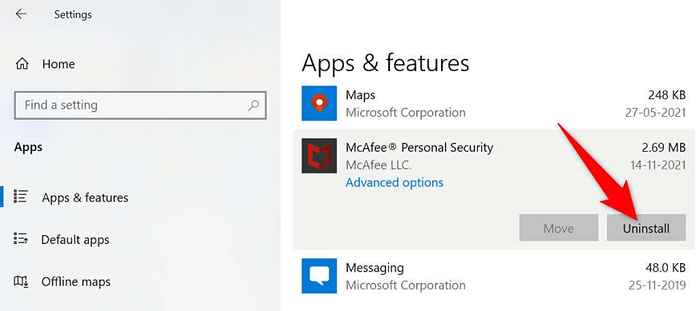
- Pilih Nyahpasang dengan segera.
- Reboot PC anda.
Apabila PC anda menghidupkan, lancarkan Windows Security dan lihat apakah Defender berfungsi. Sekiranya masalah ini berterusan, cubalah membersihkan fail sisa antivirus anda untuk menyelesaikan masalah.
Padam fail sisa antivirus pihak ketiga
Microsoft telah menerbitkan senarai alat pembersihan yang boleh anda gunakan untuk mengeluarkan program antivirus dari PC anda sepenuhnya. Alat ini menggali lebih mendalam ke dalam direktori sistem anda, cari fail yang berkaitan dengan antivirus anda, dan padamkan fail tersebut.
Gunakan alat yang sesuai dari senarai di PC anda dan hapuskan fail sisa alat antivirus anda. Apabila anda selesai, reboot PC anda.
4. Mulakan semula perkhidmatan pusat keselamatan
Windows menggunakan pelbagai perkhidmatan untuk memastikan fungsi PC anda berjalan. Salah satu daripadanya adalah Perkhidmatan Pusat Keselamatan, yang berkaitan dengan alat Windows Defender. Anda boleh cuba mematikan dan menghidupkan perkhidmatan ini untuk menyelesaikan masalah anda.
- Buka dijalankan dengan menekan Windows + R.
- Taipkan yang berikut dan tekan Enter: Perkhidmatan.MSC
- Cari pusat keselamatan dalam senarai perkhidmatan di sebelah kanan.
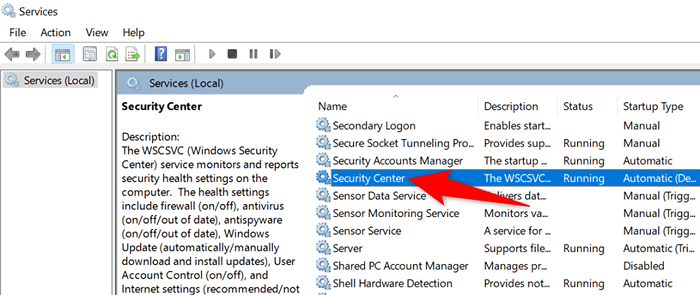
- Pusat Keselamatan Klik Kanan dan Pilih Mulakan semula.
5. Hidupkan Windows Defender dari Editor Dasar Pendaftaran atau Kumpulan
Sekiranya anda menghadapi masalah yang membolehkan Windows Defender dari aplikasi Windows Security, cuba kaedah alternatif seperti Windows Registry dan Editor Dasar Kumpulan Tempatan untuk mengaktifkan alat tersebut.
Gunakan kaedah Windows Registry jika anda menjalankan edisi rumah Windows. Sekiranya anda berada di edisi Pro atau Enterprise, gunakan kaedah editor dasar kumpulan tempatan.
Aktifkan Windows Defender dari Windows Registry
- Tekan Windows + R untuk dibuka, taipkan yang berikut dalam kotak Run, dan tekan Enter: Regedit
- Pilih Ya di Prompt Kawalan Akaun Pengguna.
- Pergi ke laluan berikut dalam editor pendaftaran:
HKEY_LOCAL_MACHINE \ Software \ Policies \ Microsoft \ Windows Defender - Akses entri disfabeanTispyware di sebelah kanan. Sekiranya anda tidak melihat entri ini, buatnya dengan mengklik kanan di mana sahaja kosong dan memilih nilai baru> dword (32-bit).
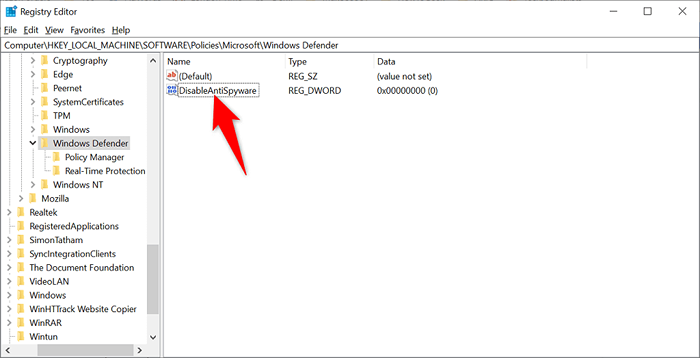
- Masukkan 0 dalam medan Data Nilai dan pilih OK.
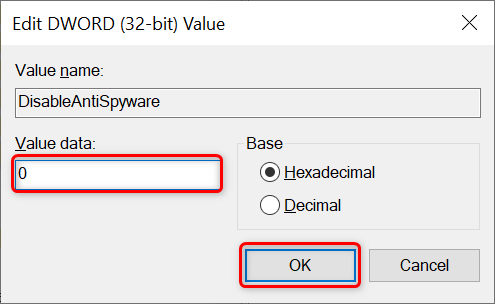
- Editor Pendaftaran Tutup.
Windows Defender kini didayakan di PC anda.
Hidupkan Windows Defender dari Editor Dasar Kumpulan Tempatan
- Buka dijalankan dengan menekan Windows + R, taipkan yang berikut dalam larian, dan tekan Enter: GPEDIT.MSC
- Navigasi ke laluan berikut dalam editor dasar kumpulan tempatan:
Konfigurasi Komputer> Templat Pentadbiran> Komponen Windows> Microsoft Defender Antivirus - Buka entri antivirus pertahanan Microsoft di sebelah kanan.
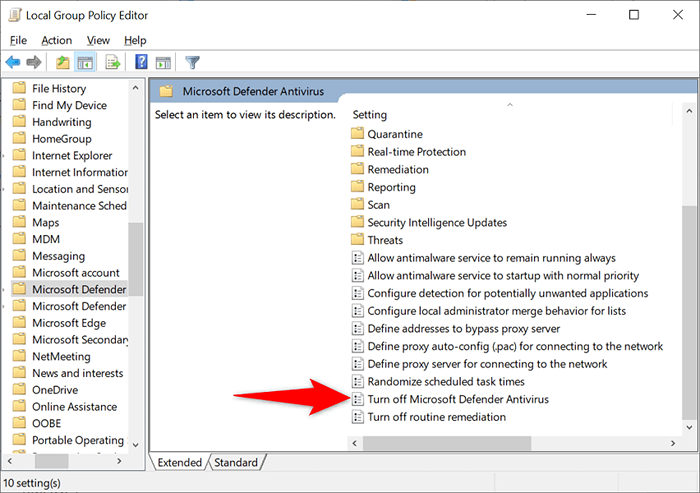
- Pilih dilumpuhkan dan pilih Sapukan diikuti oleh OK di bahagian bawah.
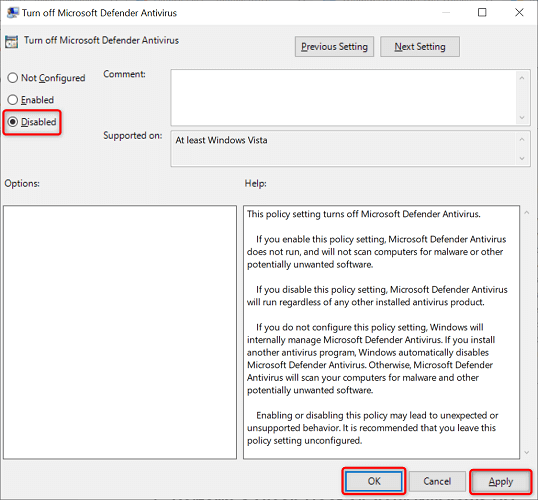
- Tutup Editor Polisi Kumpulan Tempatan.
Windows Defender kini diaktifkan.
6. Lakukan boot bersih pada PC Windows anda
Salah satu kemungkinan sebab Windows Defender tidak berfungsi ialah aplikasi anda yang dipasang yang lain menyebabkan gangguan dengan alat tersebut. Anda boleh mengesahkan bahawa dengan membersihkan sistem anda, yang hanya memuatkan fail sistem penting untuk menghidupkan PC anda.
Sekiranya anda dapat mengaktifkan dan menggunakan pertahanan apabila anda telah membersihkan PC anda, satu atau lebih aplikasi anda yang dipasang adalah pelakunya. Dalam kes ini, sahkan senarai aplikasi anda secara manual dan keluarkan aplikasi yang anda percayai mencurigakan.
7. Betulkan fail sistem rasuah Windows
Apabila fail sistem Windows menjadi korup, anda mengalami masalah yang tidak dijangka pada mesin anda, termasuk pertahanan tidak berfungsi. Nasib baik, Windows termasuk alat yang boleh anda gunakan untuk mencari dan memperbaiki semua fail sistem yang rosak di komputer anda.
- Klik kanan Mula dan Pilih Command Prompt (Admin).
- Pilih Ya di Prompt Kawalan Akaun Pengguna.
- Taipkan yang berikut dalam arahan arahan dan tekan Enter: Dism.exe /online /cleanup-image /restoreHealth
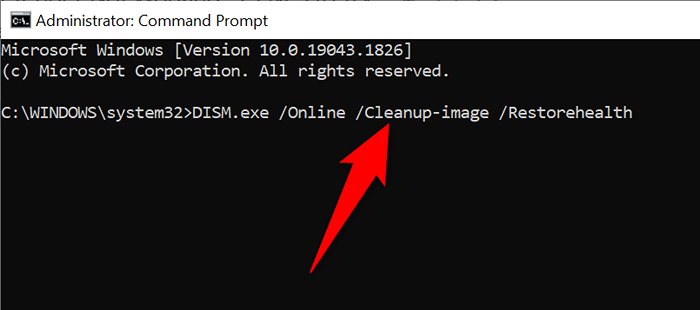
- Tunggu arahan selesai melaksanakan.
- Seterusnya, jalankan arahan berikut: SFC /Scannow
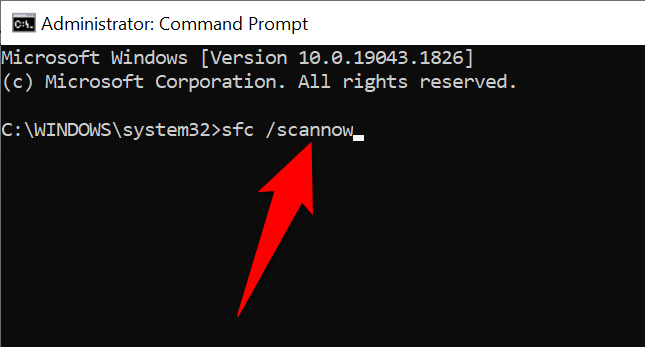
- Tunggu arahan untuk mencari dan memperbaiki fail yang bermasalah.
Betulkan alat pertahanan Windows yang rosak di komputer anda
Penting untuk memastikan Windows Defender berjalan sebagai alat memastikan keselamatan data anda. Walau bagaimanapun, kadang -kadang, alat ini mengalami cegukan dan tidak berfungsi seperti yang diharapkan. Dalam keadaan sedemikian, anda boleh mengikuti kaedah di atas untuk menghapuskan kesilapan.
Sebaik sahaja anda telah menyelesaikan masalah ini, anda boleh menjalankan imbasan penuh untuk memastikan tiada ancaman duduk di komputer anda.
- « 3 Cara Teratas untuk Memperbaiki Kesilapan Tiada Ruang Kiri pada Peranti di Linux
- Sarikata HBO Max tidak berfungsi? 10 Cara Memperbaiki »

